파일 관리자 또는 소유자가 이 설정을 지정할 수 있습니다.
소유자가 잠금 인쇄 파일을 삭제하려면 파일에 액세스할 수 있는 암호가 필요합니다. 소유자가 암호를 잊어버린 경우 관리자가 암호를 변경할 수 있습니다.
파일 관리자는 암호 없이 잠금 인쇄 파일을 삭제할 수 있습니다.
![]() 제어 패널에서 파일 관리자 또는 소유자로 로그인합니다.
제어 패널에서 파일 관리자 또는 소유자로 로그인합니다.
![]() 화면의 상단 오른쪽에서 [사용자 도구](
화면의 상단 오른쪽에서 [사용자 도구](![]() )를 눌러 초기 설정 화면을 닫습니다.
)를 눌러 초기 설정 화면을 닫습니다.
“다음 기능을 사용할 권한이 없습니다.” 메시지가 표시되면 [종료]를 누르십시오.
![]() 홈 화면에서 [프린터(기본)] 아이콘을 누릅니다.
홈 화면에서 [프린터(기본)] 아이콘을 누릅니다.
![]() [인쇄 작업]을 누릅니다.
[인쇄 작업]을 누릅니다.
![]() [잠금 인쇄 작업]을 누릅니다.
[잠금 인쇄 작업]을 누릅니다.
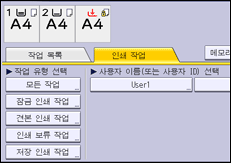
![]() 파일을 선택합니다.
파일을 선택합니다.

![]() [삭제]를 누릅니다.
[삭제]를 누릅니다.
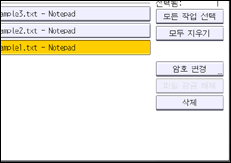
![]() 암호 입력 화면이 표시되면 잠금 인쇄 파일의 암호를 입력하고 [확인]을 누릅니다.
암호 입력 화면이 표시되면 잠금 인쇄 파일의 암호를 입력하고 [확인]을 누릅니다.
파일 관리자로 로그인한 경우에는 암호 입력 화면이 표시되지 않습니다.
![]() [예]를 누릅니다.
[예]를 누릅니다.
![]() 로그아웃합니다.
로그아웃합니다.
![]()
"임시 인쇄 작업 자동 삭제" 옵션을 [사용]으로 지정하여 저장 파일을 자동으로 삭제하도록 기기를 구성할 수 있습니다. "임시 인쇄 작업 자동 삭제"에 대한 자세한 내용은 인쇄를 참조하십시오.
이 설정은 Web Image Monitor에서도 지정할 수 있습니다. 자세한 내용은 Web Image Monitor 도움말을 참조하십시오.
